Cara Mengganti Tema Keyboard tanpa Aplikasi dengan Foto Sendiri – Bosan dengan tampilan keyboard di HP yang begitu saja? Kamu bisa menggantinya sesuai keinginan lho! Mau tau cara mengganti tema keyboard? Tenang, kamu bisa mendapatkan semuanya di sini, baik dengan aplikasi maupun tanpa aplikasi. Kami juga akan memberikan bagaimana cara menggantinya dengan foto kamu sendiri. Keren bukan? Makanya cari tau dengan membaca sampai habis ya!
Secara default, keyboard di HP Android menggunakan bawaan dari Google. Fitur nya cukup lengkap dan sudah sesuai dengan kebutuhan untuk melakukan pengetikan. Selain dalam bentuk teks, kamu juga bisa mengirim berbagai macam emoji yang disediakan. Untuk stiker juga ada, baik dalam bentuk gambar maupun GIF, semua tergantung dari aplikasi yang digunakan untuk pengiriman pesan.
Dengan semua fitur yang diberikan, nyatanya kamu hanya mendapatkan tampilan keyboard yang polos dan kurang menarik. Sebenarnya kamu bisa menggantinya dengan tema lain yang sudah disediakan. Namun tidak semuanya mengetahui hal itu bukan? Maka dari itu, berikut kami berikan tutorial untuk menggantinya.
Cara Mengganti Tema Keyboard tanpa Aplikasi dengan Foto Sendiri
Cara Mengganti Tema Keyboard tanpa Aplikasi
Pertama kita bahas dulu bagaimana cara mengganti tema keyboard tanpa aplikasi tambahan. Dalam hal ini, kamu hanya perlu mengganti pengaturannya melalui keyboard tersebut. Silahkan lakukan langkah pergantian seperti dibawah ini!
- Buka salah satu aplikasi pesan, baik Whatsapp, Telegram atau pesan SMS biasa.
- Buat pesan baru, atau kamu juga bisa balas pesan yang sudah ada sebelumnya.
- Pada tampilan Gboard, silahkan pilih pengaturan dengan logo ‘Roda Gigi’.
- Pilih menu ‘Tema’.
- Pada bagian ini, kamu akan menemukan banyak sekali tema sesuai dengan kategori, silahkan pilih salah satu.
- Selanjutnya, tekan ‘Terapkan’ dan lihat hasilnya.
Tutorial diatas juga bisa digunakan sebagai cara mengganti keyboard WA untuk semua merek HP, baik Oppo, Xiaomi, Samsung, Vivo dan lainnya. Intinya, kamu bisa melakukan cara tersebut jika menggunakan Gboard sebagai keyboard bawaan HP.
8 Langkah Cara Mengganti Tema Keyboard dengan Foto Sendiri tanpa Aplikasi
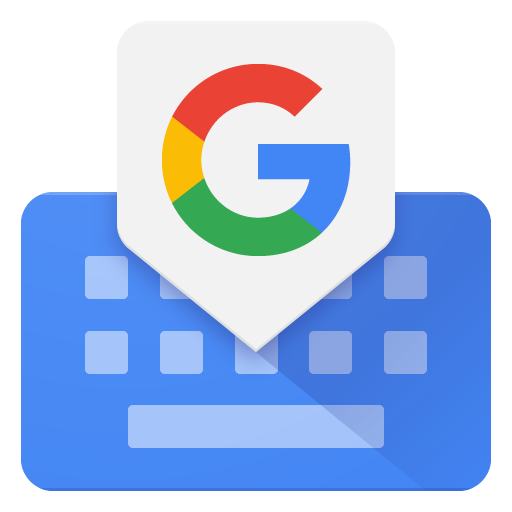
Apakah bisa mengganti tema dengan foto sendiri? Tentu bisa dong, caranya juga hampir mirip dengan yang diatas. Hanya sedikit langkah yang berbeda, yaitu ketika dalam langkah memilih tema. Supaya lebih jelas, silahkan ikuti cara mengganti tema keyboard dengan foto sendiri tanpa aplikasi berikut!
- Buka pesan apa saja, kemudian buat pesan baru seperti halnya diatas.
- Pilih pengaturan dengan logo ‘Roda Gigi’.
- Masuk ke menu ‘Tema’.
- Tekan ‘Tanda +’ dan cari foto yang ingin kamu gunakan.
- Sesuaikan posisi foto dengan cara menggesernya. Kamu juga bisa membesarkan atau mengecilkan foto agar semuanya kelihatan.
- Jika sudah, klik ‘Berikutnya’.
- Sesuaikan kecerahan dari tema yang dimaksud, lanjutkan dengan tekan ‘Selesai’.
- Terakhir, tap ‘Terapkan’.
Aplikasi untuk Mengganti Tema Keyboard
Mengganti tema yang dilakukan langsung melalui pengaturan Gboard memang lebih praktis. Namun sayangnya pilihan tema tidak cukup lengkap, alias terbatas. Solusinya, kamu bisa menggunakan aplikasi tambahan untuk menggantinya. Berikut beberapa aplikasi yang bisa digunakan sebagai cara mengubah keyboard Android.
1. Swiftkey
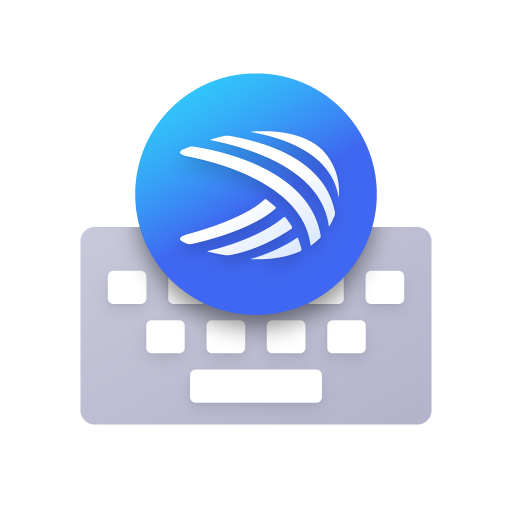
Aplikasi pertama untuk mengganti keyboard yaitu Swiftkey yang sudah di download lebih dari 500 juta Pengguna Android. Bagi pengguna iPhone, kamu juga bisa menggunakan aplikasi yang satu ini karena sudah tersedia di AppStore. Berikut cara lengkapnya!
- Instal aplikasi Swiftkey.
- Masuk ke menu ‘Pengaturan’.
- Pilih ‘Tema’.
- Pada bagian ini, kamu bisa memilih tema yang sudah disediakan gratis di sana.
- Jika ingin menggantih dengan foto sendiri, silahkan pilih menu ‘Custom’, kemudian tekan ‘Mulai’, dan tap pada tombol ‘Tambahkan Gambar’.
- Selanjutnya merupakan langkah akhir, lakukan pengaturan kecerahan, dan klik ‘Selesai’.
2. Cara Mengganti Tema Keyboard, Fleksy

Cara mengganti tema keyboard selanjutnya bisa menggunakan aplikasi Fleksy. Tidak cukup tenar jika dibandingkan dengan Swiftkey, namun kamu mungkin tetap membutuhkannya sebagai alternatif. Lagipula, kamu juga bisa menggunakan emoji dan stiker tambahan gratis dengan aplikasi yang di download 5 juta pengguna ini.
- Instal aplikasi Fleksy.
- Masuk ke menu ‘Pengaturan’.
- Pilih menu ‘Tema’ seperti halnya pada aplikasi diatas.
- Pilih tema yang kamu inginkan, cari sesuai kategori agar lebih mudah.
- Jika sudah menemukan salah satu yang tepat, silahkan klik dan lakukan pengaturan.
- Langkah terakhir yaitu dengan tekan ‘Selesai’.
- Kamu juga bisa mengubah tema dengan foto sendiri dengan cara klik ‘Tanda +’, kemudian ‘My Themes’ dan tekan tombol ‘Choose’ untuk memilih foto yang akan digunakan.
Penutup
Itulah tutorial lengkap mengenai cara mengganti tema keyboard, baik dengan foto sendiri atau tema yang sudah disediakan. Apapun pilihan yang kamu putuskan, baik tanpa aplikasi atau dengan bantuan aplikasi, yang penting saat ini kamu sudah mempunyai tampilan keyboard yang unik bukan?
Baca Juga : Chatting Jadi Lebih Seru Inilah 5 Aplikasi Keyboard Terbaik yang Terbaik
